Windows11でスタートアップサウンドを有効または無効にする
マイクロソフト(Microsoft)は、非常に繊細で軽い、知覚するには完璧すぎるように見える新しいスタートアップサウンドなど、多くの新機能(lot of new features)を備えたWindows11を発表しました。(Windows 11)この機能は、OSをプライベートで作業する人々に適したものにするために、 Windows10では(Windows 10)デフォルトで無効になっています。ただし、起動音は、会議場、会議、セミナーなどの場所の装飾を乱す可能性があります。したがって、Windows 10が好きで、新しいWindows 11をそのように静かにしたい場合は、この投稿でその方法を説明します。Windows11で起動音をオフにすることができます。
新しいメニューとユーザーインターフェイス、および音楽のスタートアップ機能を垣間見ることは、MicrosoftOSにとって(Microsoft OS)目新しいことではありません。以前は、Windows 95、XP、およびWindows 7で見つかりました。Windowsスタートアップ(Windows Startup)サウンドは、ユーザーの便宜のためにオプションを無効にすることで、改善された方法で再び導入されました。これにより、夜間や図書館などで働く人々にとってOSが使いやすくなりました。
Windows11で(Windows 11)スタートアップサウンド(Startup Sound)を無効にする方法
起動中にデバイスを無音にしたい場合は、 Windows11(Windows 11) スタートアップサウンド(Startup Sound)をオフにすることができます。このために、以下を実行します。
- (Right-click)[スタート(Start)]メニューを右クリックして、 [設定(Settings)]を選択します。
- パーソナライズ(Personalization)カテゴリを選択します。
- [テーマ(Themes)]タブをクリックします。
- 右に移動し、[サウンド(Sounds )]オプションをクリックします。
- [サウンド(Sound)]タブで、 [ Windowsスタートアップサウンド(Play Windows Startup sound )の再生]オプションの横にあるチェックボックスをオフにします。これにより、起動音が無効になります。
- 有効に戻すには、[Windowsスタートアップサウンドを再生(Play Windows Startup sound )する]チェックボックスをオンにします。
- [ Apply > OK ]ボタンをクリックして、行った変更を保存します。
必要に応じて、上記の手順を詳しく見ることができます。
開始するには、最初にWindows11の(Windows 11) 設定(Settings)を開きます。これを行うには、 [スタート(Start)]メニューを右クリックして、 [設定(Settings)]を選択します。Windows+Iキーボードショートカットを使用して同じものを開くこともできます。
読む(Read):Windows11で古いサウンド設定パネルを開く方法(How to open old Sound settings panel in Windows 11)。
次に、[パーソナライズ(Personalization)]カテゴリをクリックし、ページの左側のペインにある[テーマ]タブを選択します。(Themes)
右側には、テーマ(Themes)の変更に関連するいくつかのオプションが表示されます。
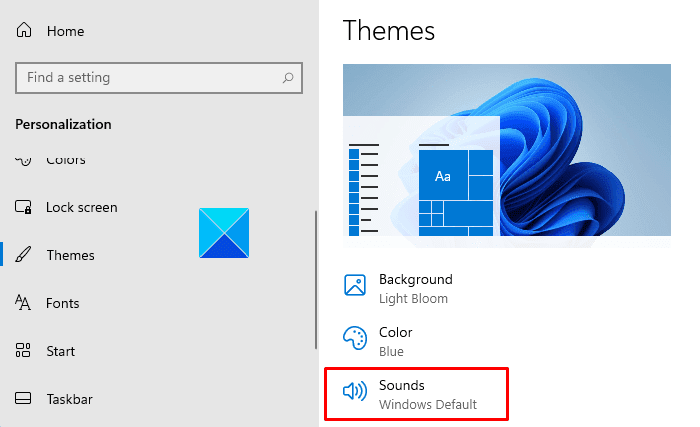
[サウンド(Sounds)]オプションをクリックして、[プロパティ(Properties)]ウィンドウを開きます。

[サウンド(Sounds)]タブに、デフォルトで有効になっている[Windowsスタートアップサウンドを再生 (Play Windows Startup sound )する]チェックボックスが表示されます。
したがって、デバイスでスタートアップサウンド(Startup Sound)を無効にする場合は、対応するボックスのチェックを外して変更を保存します。
同じオプションをバッククリックして有効にすることができます。
このようにして、Windows11コンピューターシステムでスタートアップサウンド(Startup Sound)を有効または無効にできます。
それでおしまい。それが役に立てば幸い。(That’s it. Hope it helps.)
関連:(Related:) Windows11でスナップレイアウトを有効または無効にする方法(How to enable or disable Snap Layouts on Windows 11)。
Related posts
Windows11の起動音を変更または無効にする方法
すべてのRecording Devicesを有効にし、Windows 11で無効なデバイスを表示
Windows 11の古いSound設定パネルを開く方法
Windows 11のHigh Contrast Warning Message、Soundを有効または無効にします
Windows 11のホットスポットの作り方
このPCは実行できませんWindows 11 - それを修正しましょう!
Windows 11でWi-FiとEthernet adapterを有効または無効にする
Windows 11の明るさを調整するための8つの方法
Windows 11からUEFI/BIOSを入力する方法(7つの方法)
Windows11でゲームまたはアプリのデフォルトGPUを選択する方法
Windows 11で最新の資格情報のメッセージを入力するにはこちらをClick
Windows 11をコンピュータにインストールするのをブロックする方法
Windows 11のTaskbarへのアプリをピンピングする方法
Windows 11のTaskbar Corner Overflow areaのShow or Hide Icons
Windows11で古いボリュームミキサーにアクセスする方法-
Windows 11 Insider Preview Buildを取得する方法
Windows 11のタッチパッド設定を変更する方法
Start Menuで最も中古のアプリを表示または隠す方法
Windows11でデフォルトのマイクを設定する3つの方法-
Windows 11でWebcam Brightnessを調整する方法
